|
|
Windows 11で筆ぐるめ 28 for NECを再インストールする方法 | ||
Windows 11で筆ぐるめ 28 for NECを再インストールする方法 |
|
Q&A番号:023383 更新日:2024/12/04 |
 | Windows 11で、筆ぐるめ 28 for NECを再インストールする方法について教えてください。 |
 | 筆ぐるめ 28 for NECは、必要に応じて、LAVIEアプリナビから再インストールすることができます。 |
はじめに
筆ぐるめ 28 for NEC(以下「筆ぐるめ 28」)がスタートメニューやアプリの一覧になく、アンインストール(削除)されている場合には、アプリを再インストールすることができます。
筆ぐるめ 28を再インストールするには、LAVIEアプリナビを使用してインストールします。
LAVIEアプリナビを使用するには、以下の情報を参照してください。
 Windows 11で「LAVIEアプリナビ」を追加する方法
Windows 11で「LAVIEアプリナビ」を追加する方法
また、再インストールを行う前に筆ぐるめ 28を削除する場合は、以下の情報を参照してください。
 Windows 11で筆ぐるめを削除する方法
Windows 11で筆ぐるめを削除する方法
※ Windows 11のアップデート状況によって、画面や操作手順、機能などが異なる場合があります。
操作手順
Windows 11で筆ぐるめ 28 for NECを再インストールするには、以下の操作手順を行ってください。
「スタート」をクリックし、画面右上にある「すべて」をクリックします。
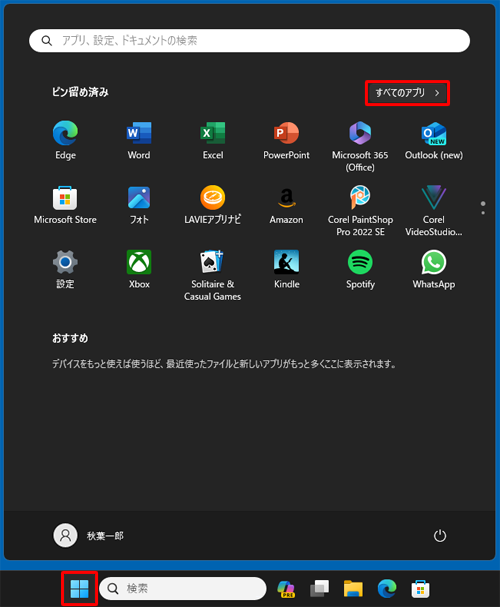
「すべて」の一覧が表示されます。
「L」欄から「LAVIEアプリナビ」をクリックします。
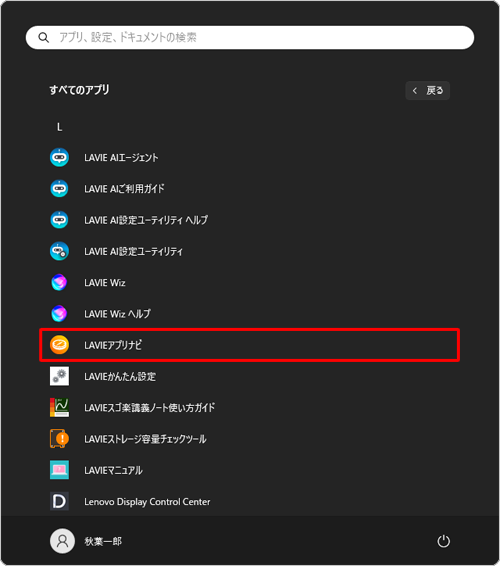
「LAVIEアプリナビ」が起動します。
画面左側の「ステップ1」で「Office・文書・はがき」をクリックし、「ステップ2」で「はがきを作る」をクリックします。
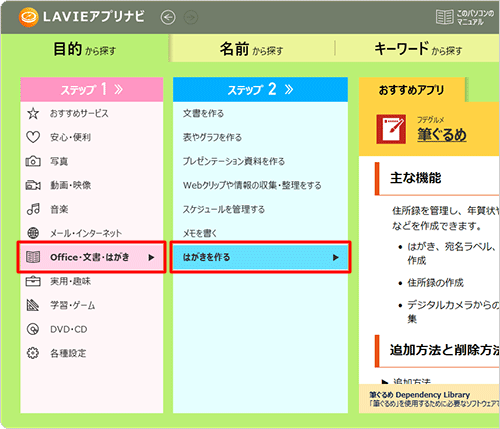
画面右側のおすすめアプリに「筆ぐるめ」が表示されます。
画面下部にある「筆ぐるめ Dependency Library」欄の「インストール」をクリックします。
※ 「筆ぐるめ Dependency Library」欄が「インストール済み」と表示される場合は、手順6に進みます。
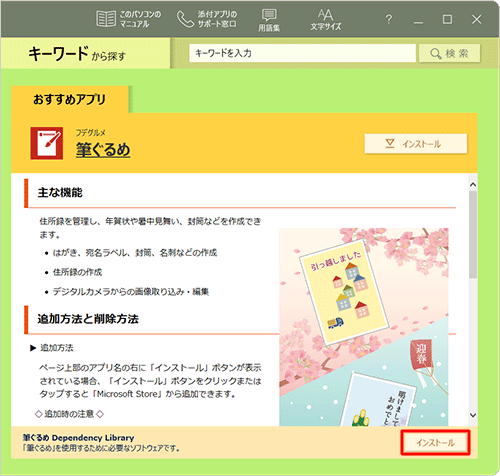
「アプリのインストールについて」が表示されたら、「はい」をクリックします。
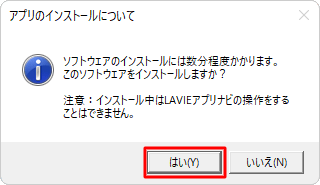
補足
「ユーザーアカウント制御」が表示された場合は、「はい」をクリックします。
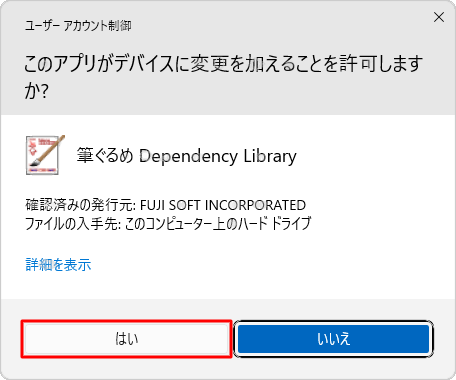
※ パスワード入力画面が表示された場合は、管理者アカウントのパスワードを入力します。インストールが完了したら、「筆ぐるめ Dependency Library」欄は「インストール済」と表示されます。
続けて「筆ぐるめ」欄の「インストール」をクリックします。
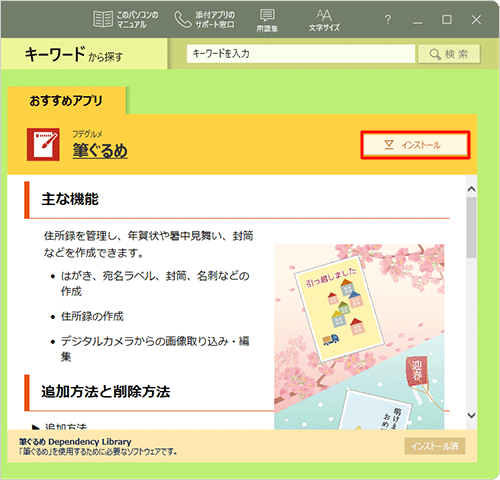
「Microsoft Storeでインストールしますか?」というメッセージが表示されたら、「はい」をクリックします。
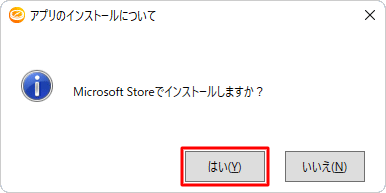
「Microsoft Store」が起動します。
「入手」をクリックします。
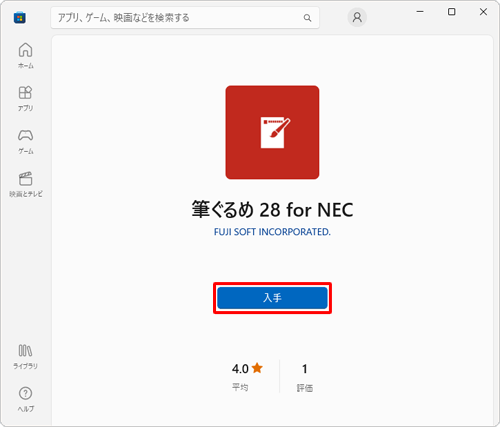
補足
「インストール」と表示された場合は、「インストール」をクリックします。
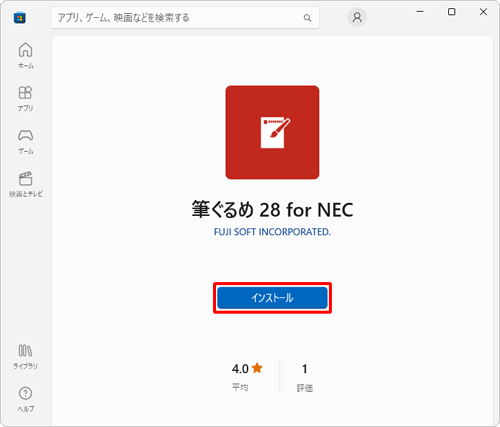
ダウンロードとインストールが完了したら、「開く」をクリックします。
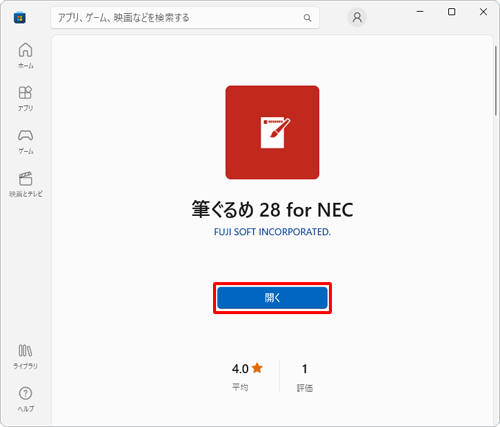
以上で操作完了です。
筆ぐるめ 28が正常に起動することを確認してください。
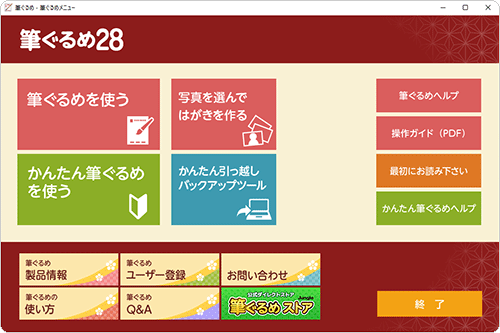
補足
筆ぐるめ 28をスタートメニューにピン留めする場合は、以下の情報を参照してください。
 Windows 11でアプリをスタートメニューにピン留めする方法
Windows 11でアプリをスタートメニューにピン留めする方法
Q&Aをご利用いただきありがとうございます
この情報はお役に立ちましたか?
お探しの情報ではなかった場合は、Q&A検索から他のQ&Aもお探しください。
 Q&A検索 - トップページ
Q&A検索 - トップページ
 パソコン用語集
パソコン用語集
|
|
|


 富士ソフト - 筆ぐるめのサポート
富士ソフト - 筆ぐるめのサポート








